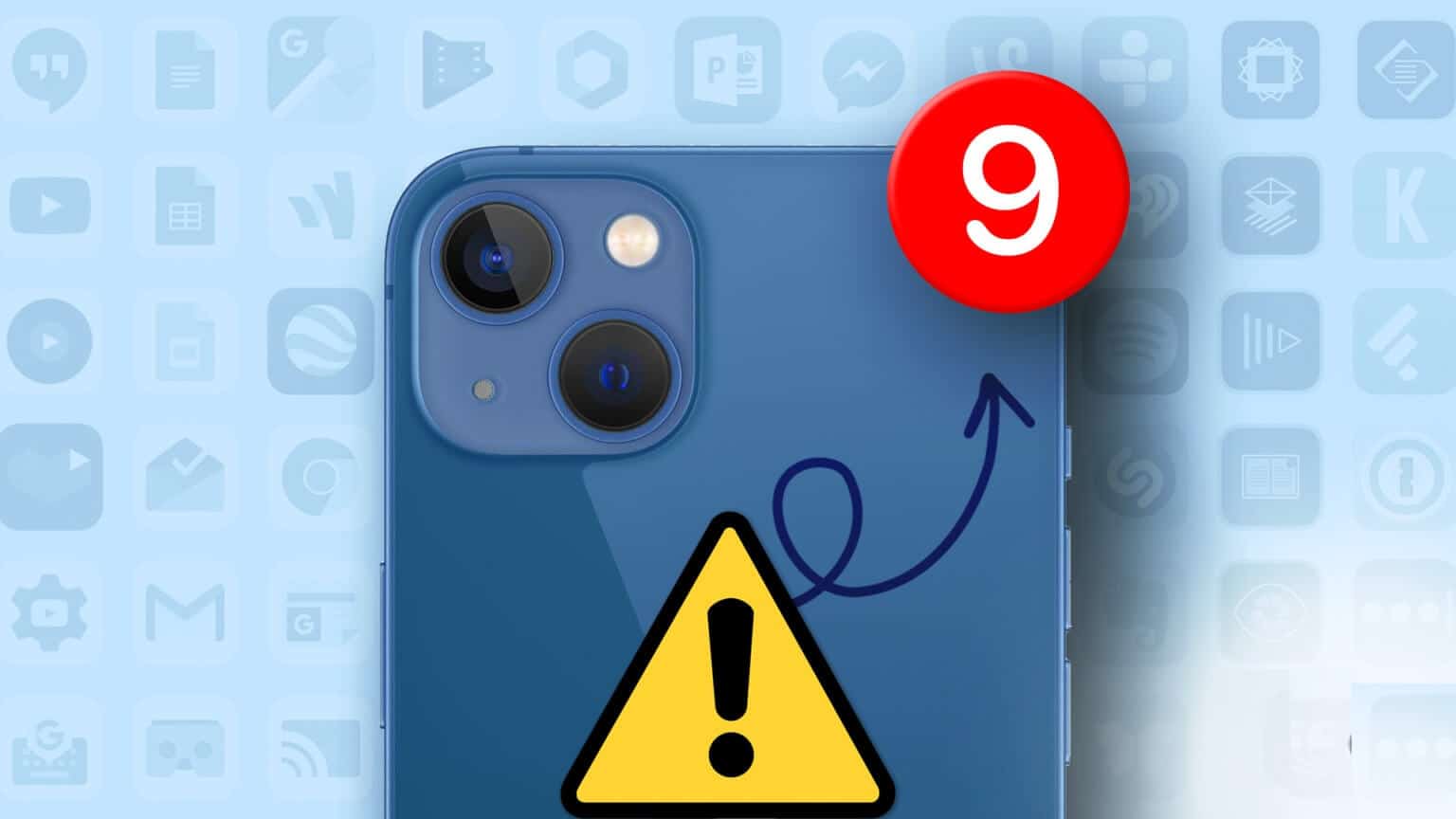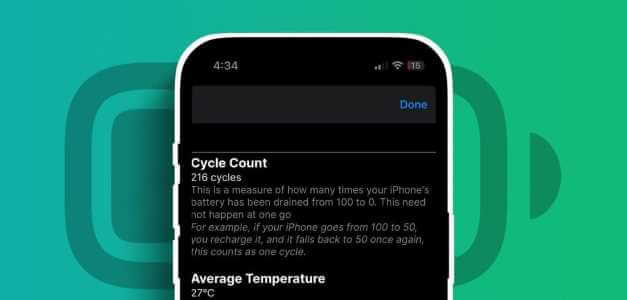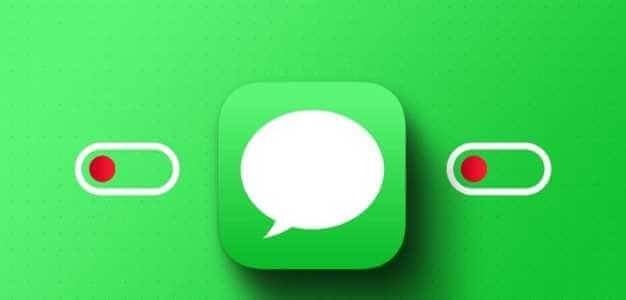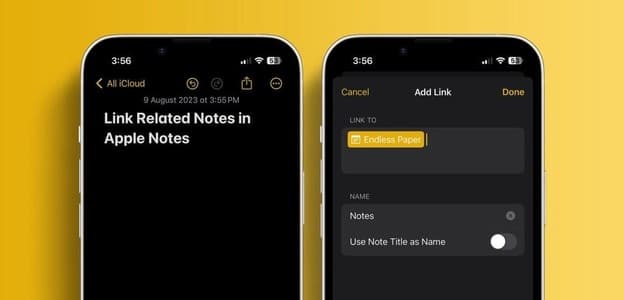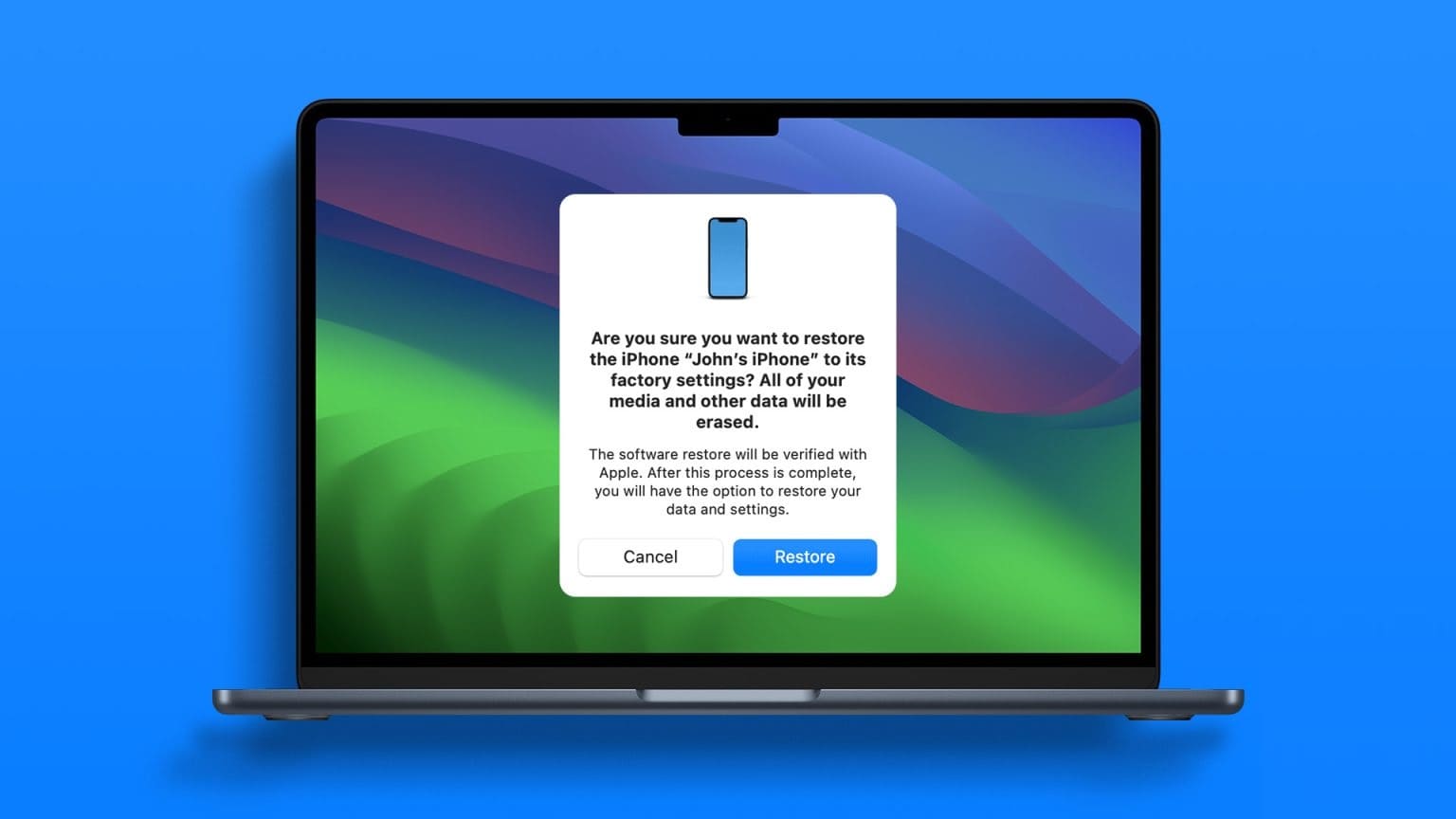Apple ekosisteminin en büyük avantajlarından biri, tüm cihazların birlikte, yan yana çalışmasıdır. İster iPhone ile Mac arasında dosya aktarmak ister devam etmek için AirDrop olsun, bu size Mac'inizde belge taramak ve eklemek için iPhone'unuzu kullanın. Böyle bir özellik AirPlay'dir. sana izin verir AirPlay iPhone ortamını Mac'inizde, Apple TV'nizde veya harici hoparlörünüzde kablosuz olarak oynatın. Bir telefondan hoparlöre sorunsuz bir şekilde müzik aktarmanın veya Apple TV'nize bağlı büyük bir ekranda iPhone'unuzdan film izlemenin harika bir yoludur. Ancak AirPlay aniden çalışmayı durdurursa deneyiminiz sorunsuz olmayacaktır. Bu sorunla karşılaşırsanız, AirPlay'in iPhone'unuzda çalışmamasını düzeltmenin bazı basit yollarını burada bulabilirsiniz.

1. WI-FI ve BLUETOOTH'u etkinleştirin
AirPlay, verileri iPhone'unuzdan içeriği oynatmak istediğiniz cihaza kablosuz olarak aktarır. Bu, iPhone'unuzdaki ve çıkış kaynağındaki Wi-Fi ve Bluetooth geçiş anahtarlarını açmayı gerekli kılar.
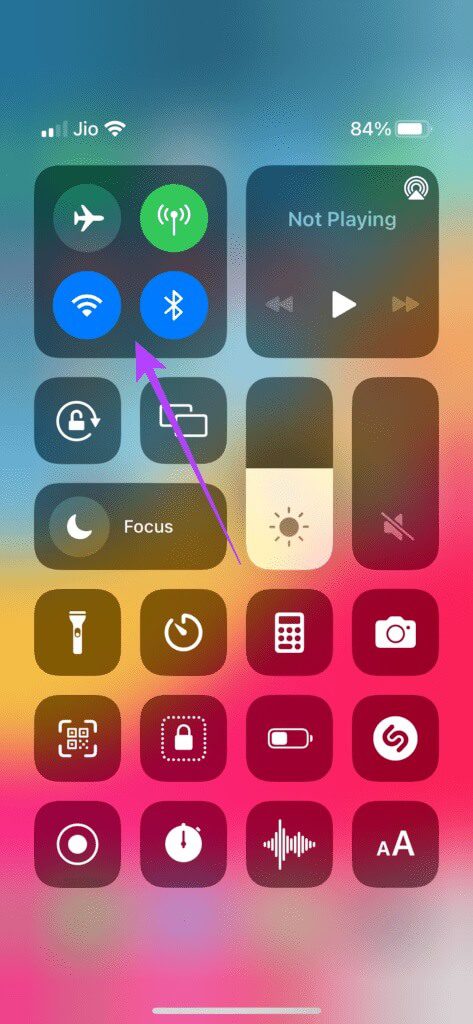
Kontrol Merkezi'ne erişmek ve Wi-Fi ve Bluetooth'u etkinleştirmek için iPhone'unuzun sağ üst köşesinden yukarı kaydırın. Medyanızı Mac'inize göndermek istiyorsanız, Mac'inizi açmayı da etkinleştirdiğinizden emin olun.
2. Her iki cihazda da aynı WI-FI ağına bağlanın
AirPlay bir Wi-Fi bağlantısı üzerinden çalıştığı için hem iPhone'unuzun hem de AirPlay'i kullanmak istediğiniz cihazın aynı Wi-Fi ağına bağlı olması önemlidir. Genel bir ağa bağlanın ve ardından AirPlay'i kullanmayı deneyin.
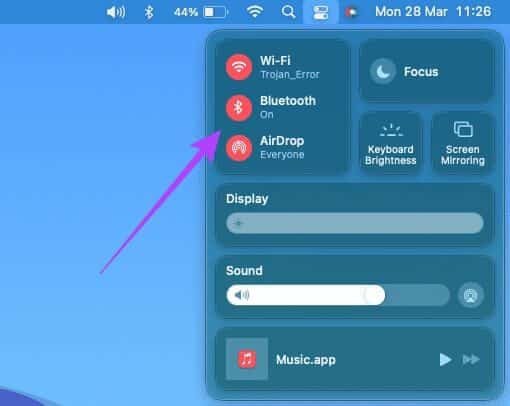
3. Her iki cihazda da aynı Apple Kimliği ile giriş yapın
AirPlay'in Apple aygıtlarınız arasında çalışması için gereksinimlerden biri, tüm aygıtlarınızda aynı Apple Kimliği ile oturum açmış olmanızdır. iPhone'unuzdan Apple TV'nize bir videoyu AirPlay ile oynatmak istiyorsanız. Her iki cihaz da aynı Apple Kimliği ile senkronize edilmelidir.
Apple Kimliğinizle ilişkili tüm cihazları nasıl kontrol edeceğiniz aşağıda açıklanmıştır.
Adım 1: tık Apple logosu Mac'inizin ekranının sağ üst köşesinde.
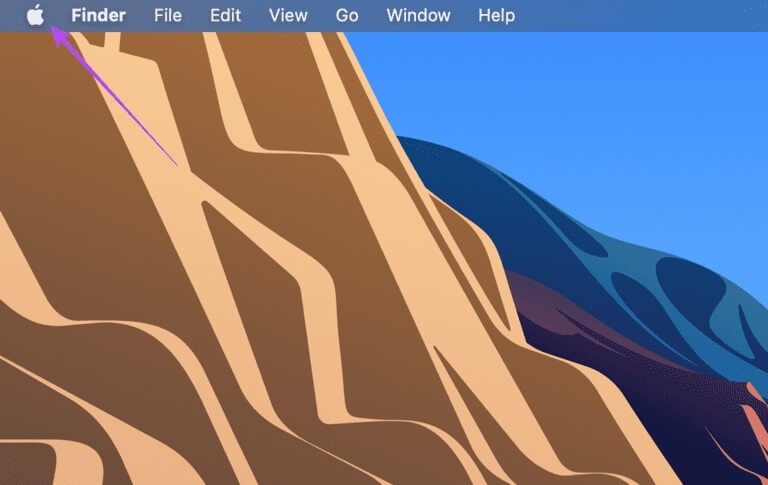
Adım 2: set Sistem tercihleri.
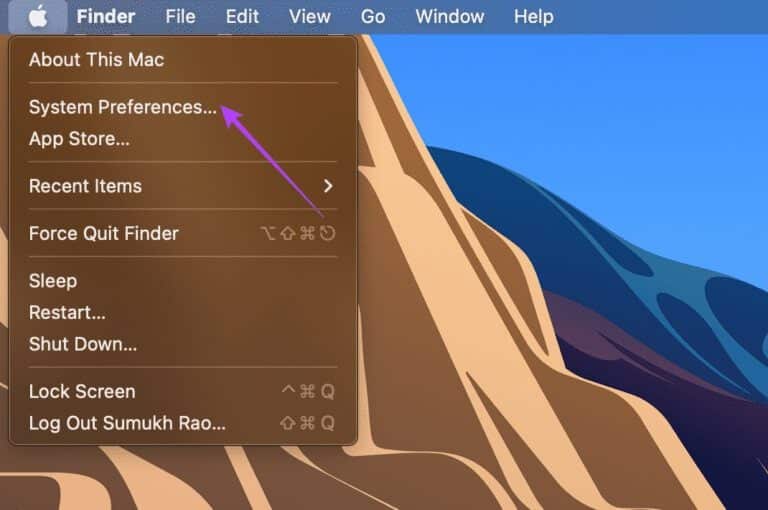
Aşama 3: tık Apple Kimliği.
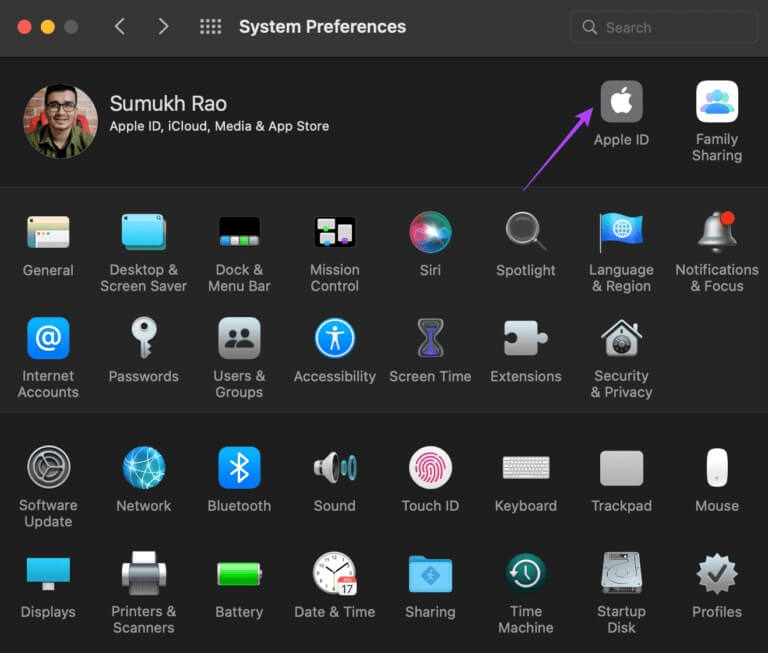
Adım 4: Göreceksin Apple ürün listesi giriş yaptınız Apple Kimliği sağ bölmede.
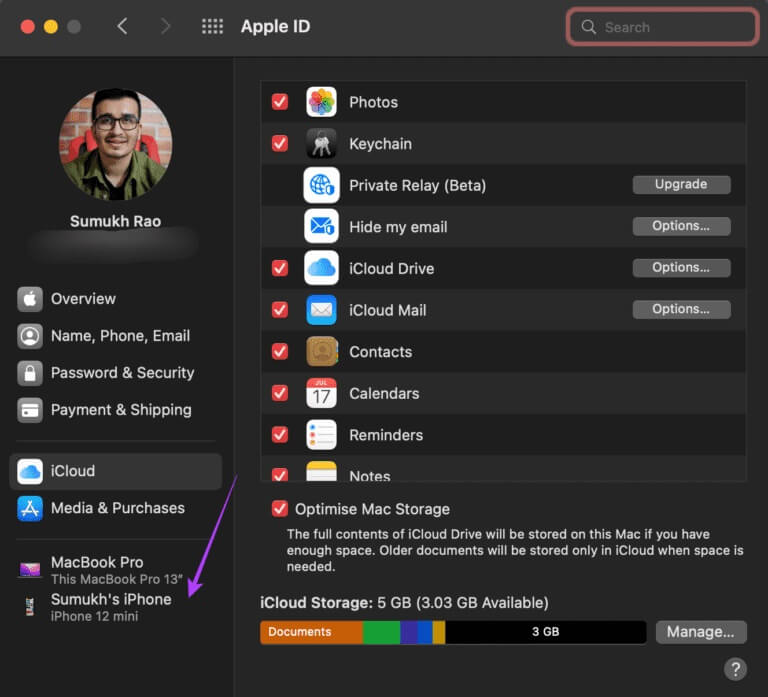
Cihazınız burada listelenmiyorsa, her iki cihazda da aynı Apple Kimliği ile giriş yaptığınızdan emin olun ve ardından tekrar deneyin.
4. MAC üzerinde AIRPLAY Alıcısını etkinleştirin
Mac'inizde bir müzik veya video klibi AirPlay ile oynatmaya çalışıyorsanız, Mac'inizin çıkış kaynağı olarak işlev görmesine izin vermek için etkinleştirmeniz gereken bir ayar vardır. Onsuz, AirPlay'i kullanmaya çalıştığınızda Mac'iniz bir alıcı cihaz olarak algılanmayacaktır. Bunu nasıl etkinleştireceğiniz aşağıda açıklanmıştır.
Adım 1: tık Apple logosu Sol üst köşesinde Mac ekranı.
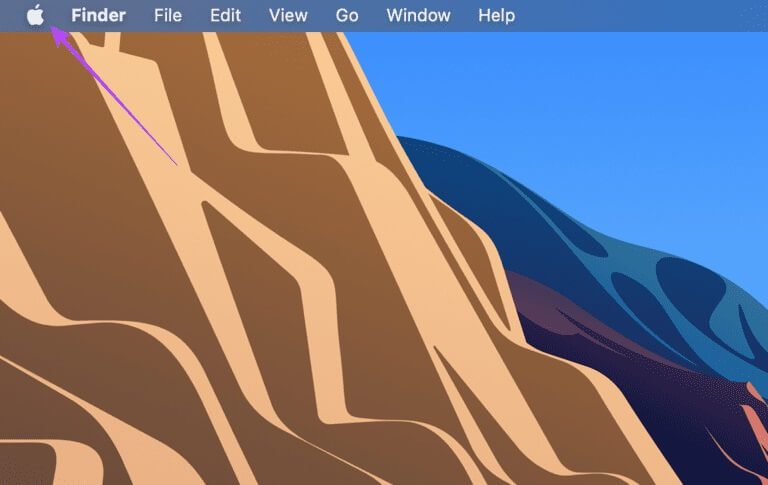
Adım 2: set Sistem tercihleri.
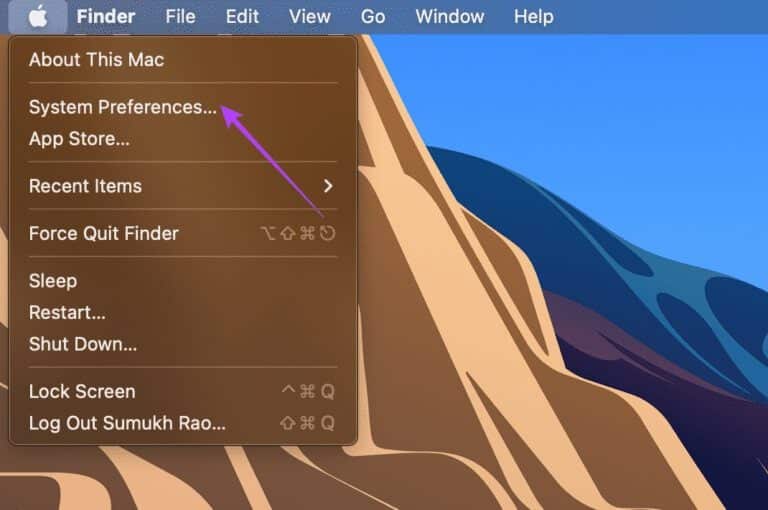
Aşama 3: tık paylaşmak.
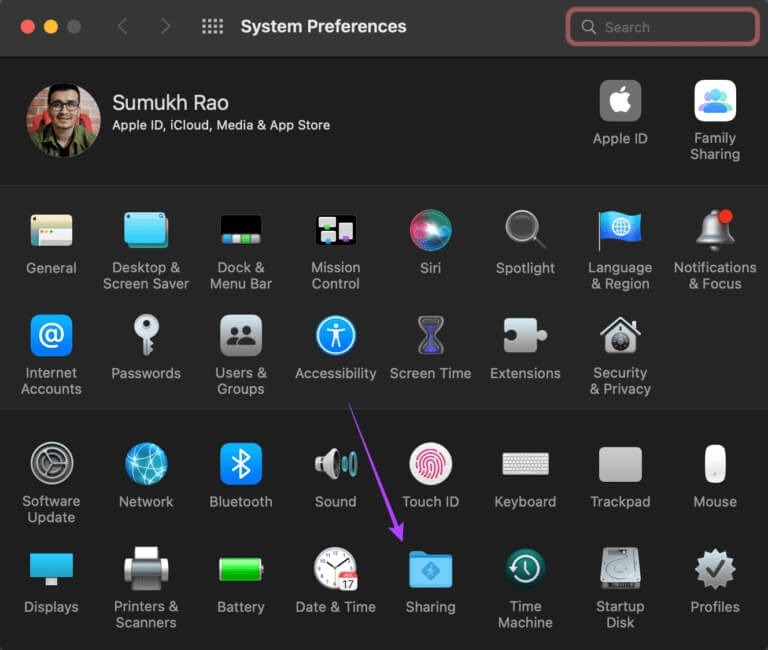
Adım 4: etkinleştirme Onay kutusu Yanında bulunan AirPlay Alıcısı.
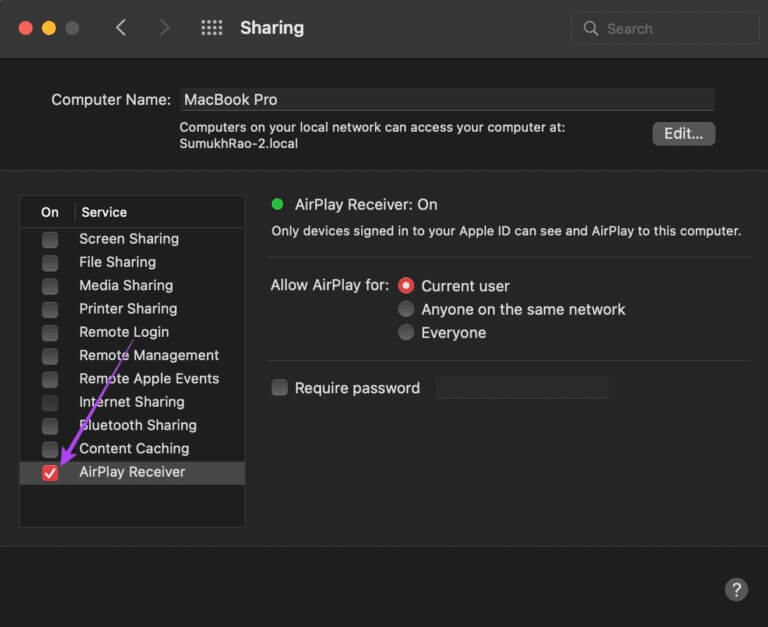
Bu, AirPlay'i kullanmaya çalışırken Mac'inizin bir alıcı gibi davranmasını sağlayacaktır.
5. Düşük Veri Modunu Kapatın
iPhone'unuzda, Wi-Fi üzerinden aktarabileceğiniz veri miktarını sınırlayan Düşük Veri Modu adlı bir ayar bulunur. Bir mobil erişim noktası veya sınırlı bir bağlantı kullanıyorsanız, Düşük Veri Modu muhtemelen varsayılan olarak etkinleştirilecektir. Bu, AirPlay aracılığıyla içerik akışıyla ilgili sorunlara neden olabilir. İşte nasıl devre dışı bırakılacağı.
Adım 1: aç Ayarlar uygulaması İPhone'da ve Wi-Fi bölümü.
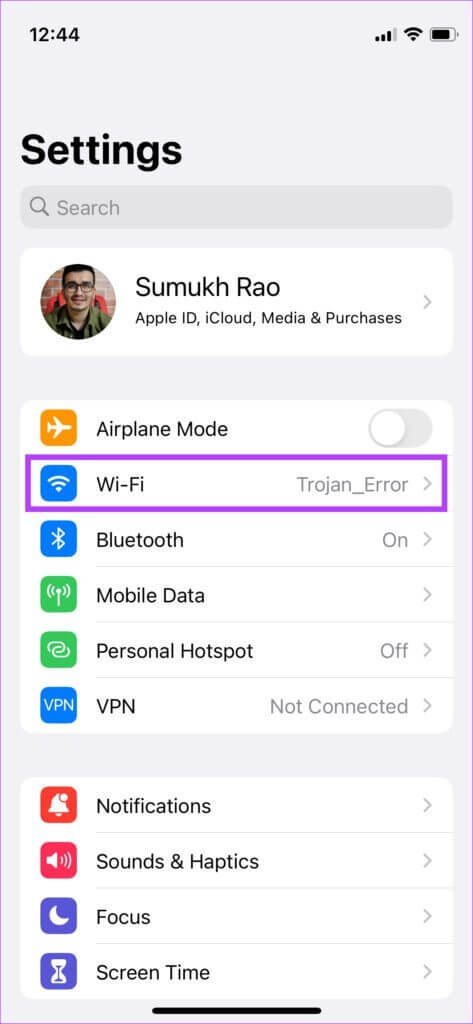
Adım 2: basın "i" düğmesi bağlı ağın yanında.
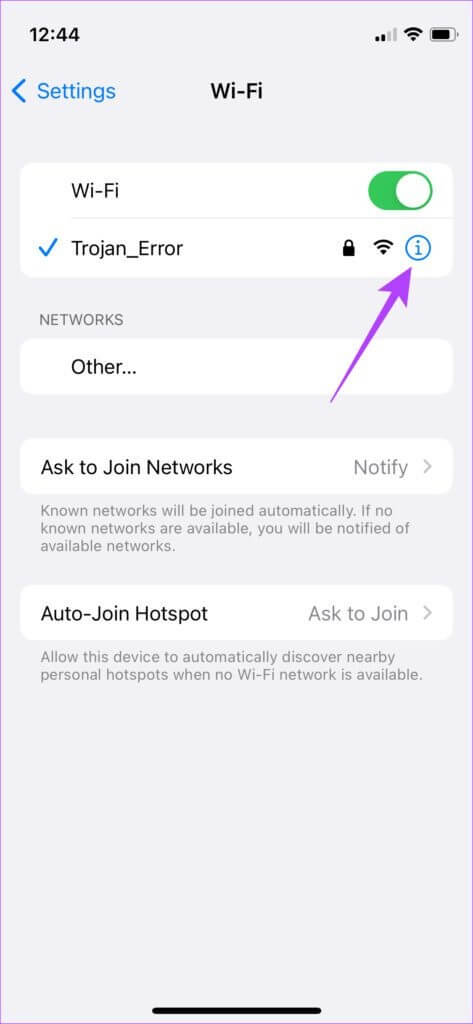
Aşama 3: yanındaki geçişi devre dışı bırakın Az veri modu.
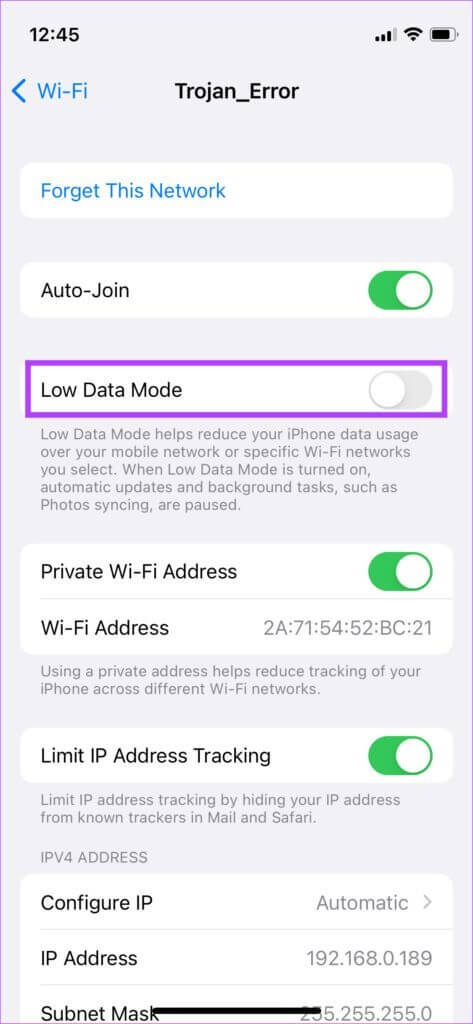
6. Cihazları başka bir cihaza yakın tutun
İki cihaz birbirinden uzaktaysa, kablosuz iletim genellikle kesintiye uğrayabilir veya düzensiz davranabilir. iPhone'unuzun ve medya aktaran aygıtın size yakın olduğundan emin olun.
Aralarında herhangi bir engel yoksa idealdir. Odadan odaya AirPlay yapmaya çalışıyorsanız ve arada çok sayıda duvar varsa, sorunlarla karşılaşabilirsiniz. Aynı odaya git ve sonra dene.
7. IPHONE'DA AĞ AYARLARINI SIFIRLAMA
İPhone'unuzdaki ağ ayarlarını sıfırlamak kullanışlı olabilir. Bu, kayıtlı Wi-Fi ağları, Bluetooth cihazları, veri planları vb. gibi tüm ağ parametrelerini sıfırlayacaktır. Tekrar manuel olarak ayarlamanız gerekecek. Ancak bunun AirPlay ile ilgili sorunlarınızı çözmesi için iyi bir şans var.
Adım 1: aç Ayarlar uygulaması İPhone'unuzda ve Yıl.
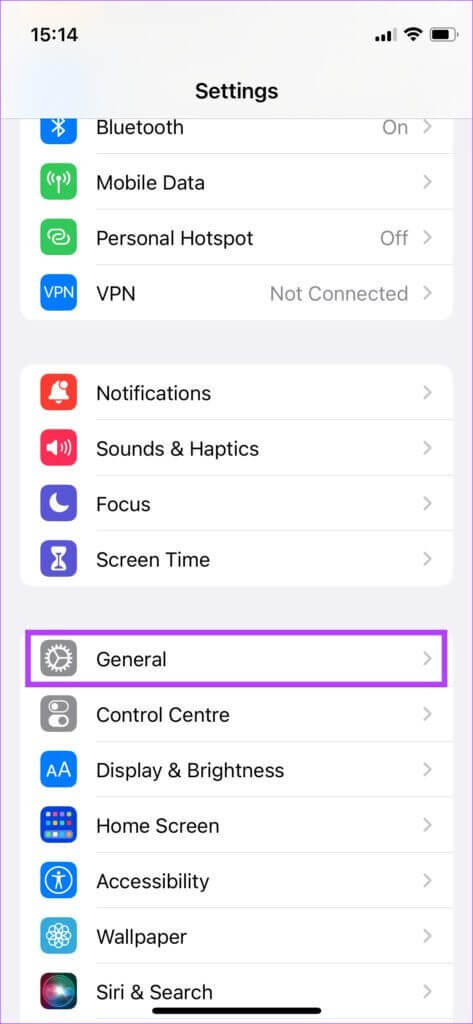
Adım 2: Bulmak için aşağı kaydırın "iPhone'u Taşı veya Sıfırla" seçeneği. Üzerine tıklayın.
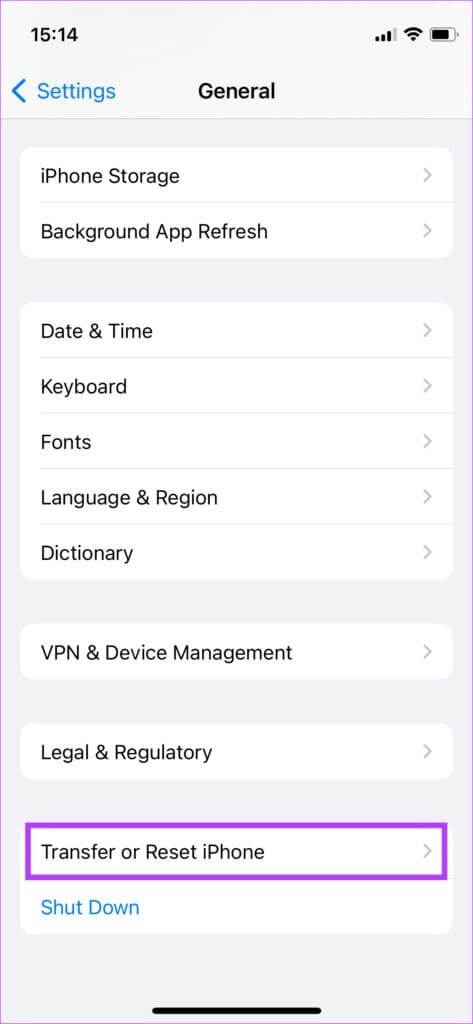
Aşama 3: set Sıfırlama seçeneği Burada.
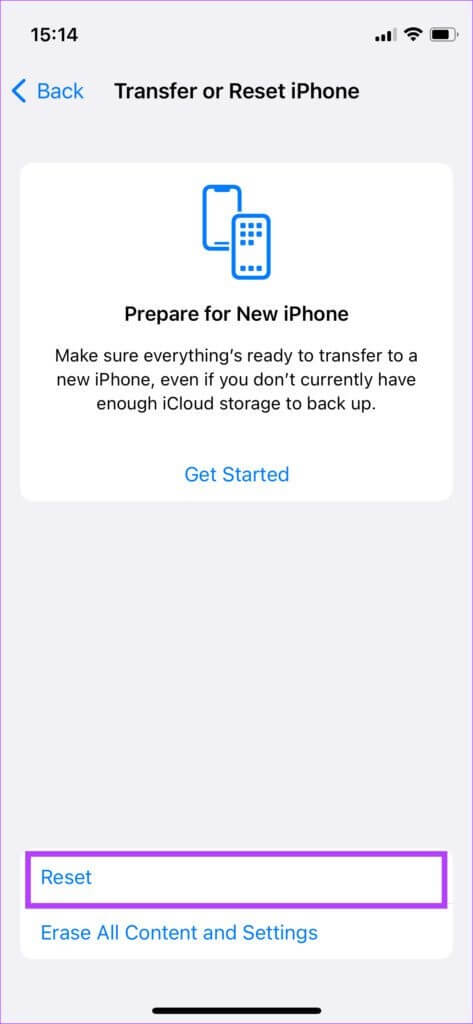
Adım 4: Şimdi seçin Ağ ayarlarını sıfırla.
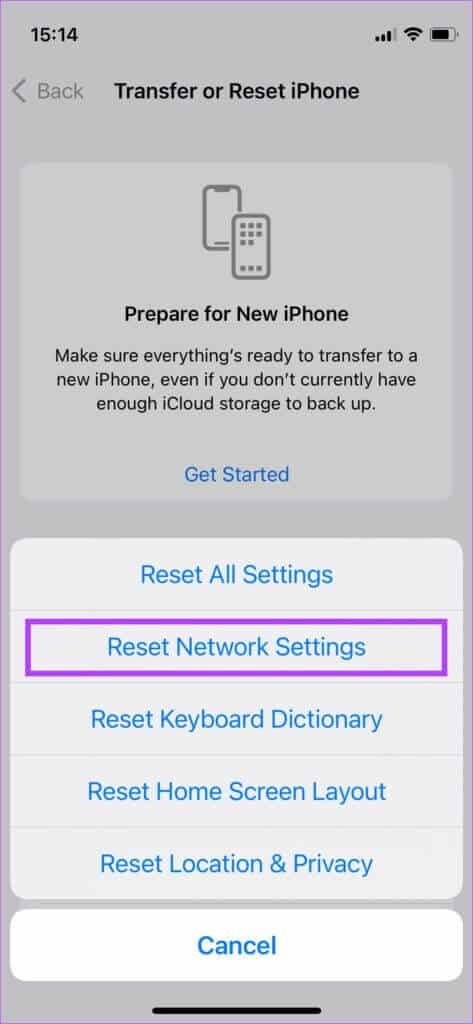
Wi-Fi yönlendiricinize bağlanın ve ardından AirPlay'i kullanmayı deneyin.
AIRPLAY üzerinden kolayca medya akışı yapın
Artık en sevdiğiniz parçaları veya programları kesintisiz olarak Mac veya Apple TV'nizde yayınlamaya devam edebilir ve daha iyi hoparlörlerden gelen büyük ekran görsellerinin ve sesin keyfini çıkarabilirsiniz.